Indesign排版杂志怎么自动显示页码? ID自动添加页码的教程
百度经验 发布时间:2018-04-22 11:10:12 作者:找不到回家的路  我要评论
我要评论
Indesign排版杂志怎么自动显示页码?Indesign设计杂志的时候,发现杂志的页面很多,想要自动显示页面,该怎么实现呢?下面我们就来看看ID自动添加页码的教程,需要的朋友可以参考下
(福利推荐:你还在原价购买阿里云服务器?现在阿里云0.8折限时抢购活动来啦!4核8G企业云服务器仅2998元/3年,立即抢购>>>:9i0i.cn/aliyun)
Indesign排版杂志发现页面很多,一个一个添加太麻烦,想要自动显示页码,该怎么实现呢?下面我们就来看看详细的教程。
1、打开Indesign,新建一本杂志,比如这本杂志有10页,确定!

2、在页码标签里可以看到整本杂志的预览。

3、双击主页A,在主页A里编辑页码。

4、这里要注意,为什么是“第A页”这里面的“A”不是打出来的,而是在【文字】-【插入特殊字符】-【标志符号】-【当前页码】而得到的,这样设置后这里的“A”就是显示当前的页码了。

5、我们双击第4页看一下,左下角的页码已经自动变成了“第4页”

以上就是ID自动添加页码的教程,希望大家喜欢,请继续关注程序员之家。
相关推荐:
相关文章

InDesign文字怎么与拼音对齐? ID文字与拼音对齐的教程
InDesign文字怎么与拼音对齐?InDesign中输入的文字添加拼音以后,想要让文字与对应的拼音对齐,该怎么实现呢?下面我们就来看看ID文字与拼音对齐的教程,需要的朋友可以参2018-04-22
indesign字体怎么加粗?indesign中字体加粗教程
indesign字体怎么加粗?是很多Indesign学习者都想知道的问题,今天小编就给大家带来indesign中字体加粗教程,方法不难,采用的是通过描边的方式实现字体加粗功能,需要的朋2018-04-11
InDesign如何调整不透明度?在InDesign中调整图像不透明度教程
最近,很多网友问小编InDesign如何调整不透明度?今天小编就给大家带来在InDesign中调整图像不透明度教程,方法很简单,一学就会,适合InDesign初级入门学习2018-04-11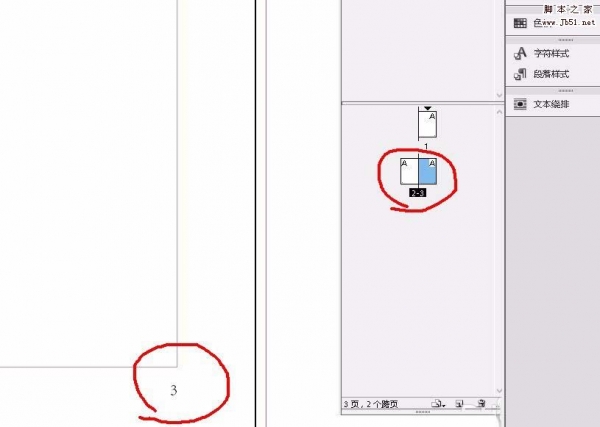 indesign怎么设置页码?indesign中的文件想要添加页码,该怎么添加呢?今天我们就来看看ID添加页码的教程,很简单,需要的朋友可以参考下2017-12-19
indesign怎么设置页码?indesign中的文件想要添加页码,该怎么添加呢?今天我们就来看看ID添加页码的教程,很简单,需要的朋友可以参考下2017-12-19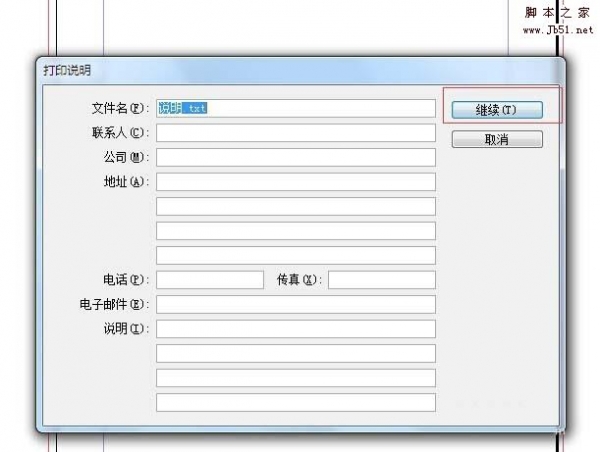 Indesign源文件怎么打包发送给别人?Indesign中制作的文件,想要发送给别人,该怎么打包Indesign源文件呢?下面我们就来看看详细的教程,需要的朋友可以参考下2017-12-12
Indesign源文件怎么打包发送给别人?Indesign中制作的文件,想要发送给别人,该怎么打包Indesign源文件呢?下面我们就来看看详细的教程,需要的朋友可以参考下2017-12-12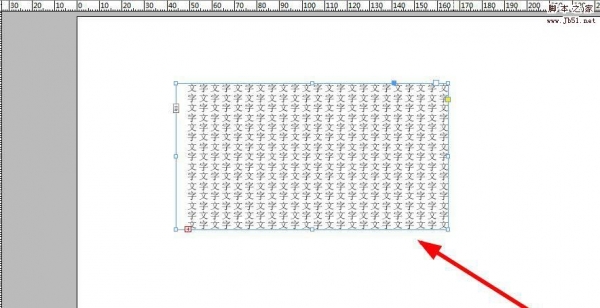 INdesign怎么将横向文字变成竖向文字?INdesign输入的文字想要改变方向,该怎么调整文字方向呢?下面我们就来看看INdesign更改文字方向的三种方法,需要的朋友可以参考下2017-11-24
INdesign怎么将横向文字变成竖向文字?INdesign输入的文字想要改变方向,该怎么调整文字方向呢?下面我们就来看看INdesign更改文字方向的三种方法,需要的朋友可以参考下2017-11-24 INdesign怎么会之虚线并添加两种颜色?INdesign中绘制的虚线想要添加两种颜色变成间隔的效果,该怎么制作这种间隔色的虚线呢?下面我们就来看看详细的教程,需要的朋友可以2017-11-24
INdesign怎么会之虚线并添加两种颜色?INdesign中绘制的虚线想要添加两种颜色变成间隔的效果,该怎么制作这种间隔色的虚线呢?下面我们就来看看详细的教程,需要的朋友可以2017-11-24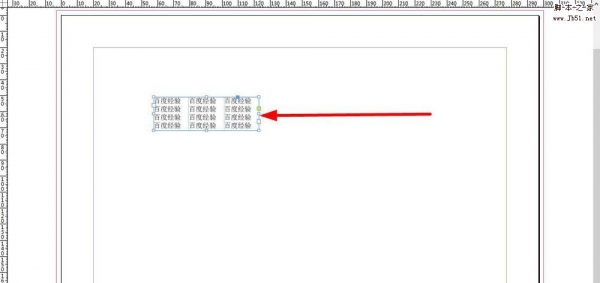 INdesign一列文字怎么分列分栏?INdesign中的一行文字想要分类,该怎么分栏呢?下面我们就来看看ID文字分栏的教程,需要的朋友可以参考下2017-11-24
INdesign一列文字怎么分列分栏?INdesign中的一行文字想要分类,该怎么分栏呢?下面我们就来看看ID文字分栏的教程,需要的朋友可以参考下2017-11-24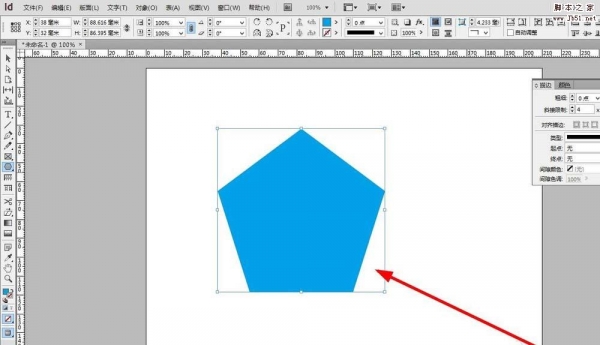 INdesign绘制的多边形怎么随意更改边数?INdesign中绘制了一个多边形,然后想要修改多边形的边数,该怎么修改呢?下面我们就来看看详细得见i熬成,需要的朋友可以参考下2017-11-16
INdesign绘制的多边形怎么随意更改边数?INdesign中绘制了一个多边形,然后想要修改多边形的边数,该怎么修改呢?下面我们就来看看详细得见i熬成,需要的朋友可以参考下2017-11-16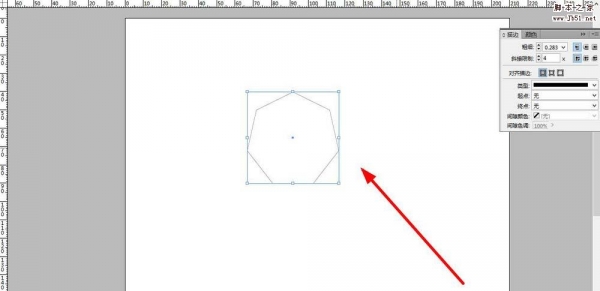 INdesign怎么绘制多边形?INdesign中想要绘制一个多边形,该怎么绘制呢?今天我们就来看看使用INdesign画正六边形的教程,需要的朋友可以参考下2017-11-15
INdesign怎么绘制多边形?INdesign中想要绘制一个多边形,该怎么绘制呢?今天我们就来看看使用INdesign画正六边形的教程,需要的朋友可以参考下2017-11-15








最新评论